Excel中如果想对某类数据进行汇总,除了使用数据透视表之外,还可以使用分类汇总功能。
1. 首先必须对要汇总的数据进行排序,选中所有数据,点击“数据”——“排序”——主要关键字设为“姓名”——排序依据设为“单元格值”——次序设为“升序”——“确定”。这里的关键字跟你要汇总的方法是相关的,你想怎么分类就选哪个关键字,这里想汇总每个人的销量,因此选择“姓名”为排序关键字。至于次序为“升序”或“降序”都可以的。
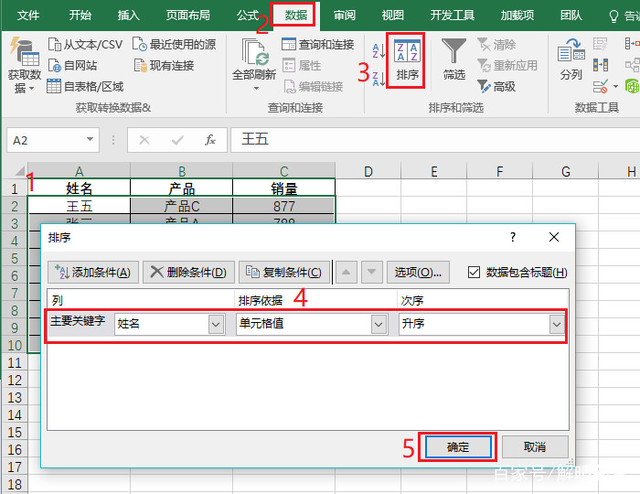 图1-1
图1-12. 选中排好序的数据,点击“数据”——“分类汇总”。在这个界面上有多个设置项,分类字段表示你要为哪个字段进行汇总,这里应该选择步骤1排序的关键字;汇总方式有求和、计数、平均值、最大值、最小值和乘积这几种统计方式;汇总规则有表格中的几列标题,选择哪一个就表示要为哪一个进行统计。本例中分类字段设为“姓名”,汇总方式设为“求和”,汇总规则设为“销量”,并勾选“汇总结果显示在数据下方”。
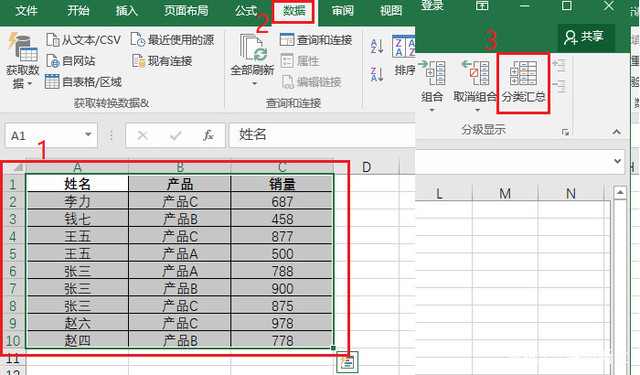 图1-2
图1-2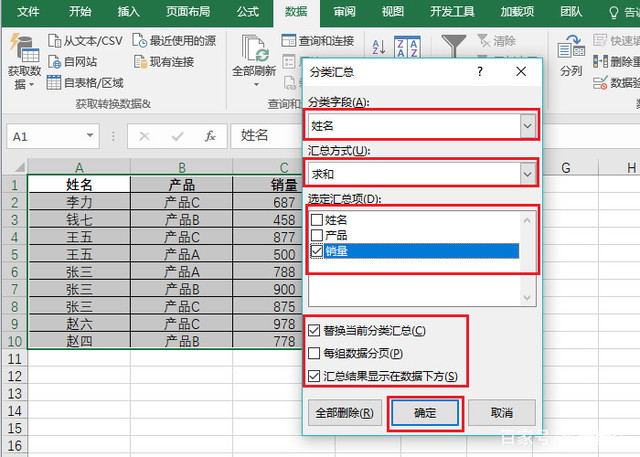 图1-3
图1-33. 这样分类汇总就制作好啦。每个姓名下都有一行汇总了这个人的销量总和,界面左侧多了一些分级标志,点击其中的数字可以收缩或展开数据,例如点击数字“2”,就会收缩所有原始数据,只显示汇总结果;点击数字“1”就只会显示“总计”结果。
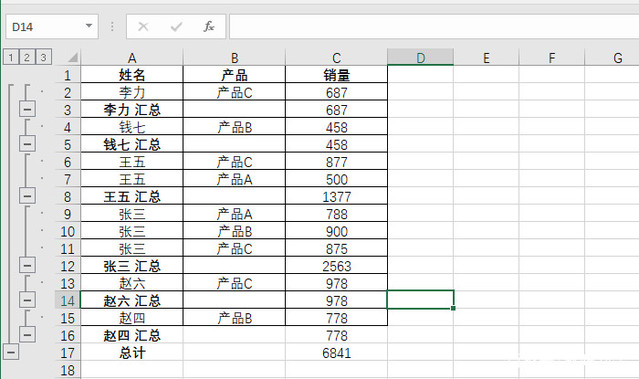 图1-4
图1-4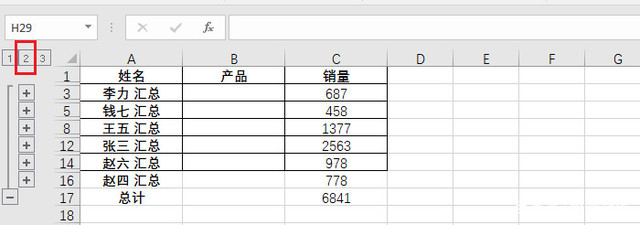 图1-5
图1-54. 如果想用多种规则汇总,就重复上述步骤2,在分类汇总设置窗口中不勾选“替换当前分类汇总”即可。如果不想要分类汇总了,就点击“数据”——“分类汇总”“全部删除”。
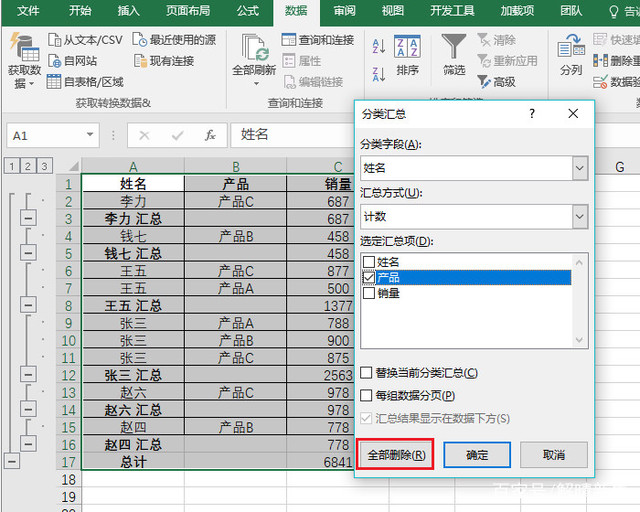 图1-6
图1-6